「Remote Desktopが、対象機器(接続先機器)への接続を試みましたが、対象機器(接続先機器)のポート番号[3389]に接続できませんでした。……(お問い合わせコード:743 )」が表示されます。
回答 (最終更新日: 2025年06月25日)
OSエディションを確認する方法はこちら(Microsoft公式ページ)をご覧ください。
Homeエディションにはリモートデスクトップの接続先となるホスト機能がありません。接続先機器がHomeエディションの場合、以下の対処を実施する必要があります。
【対処方法】
・Pro以上のOSエディションを利用している端末に変更する。
・Windows 11 Home / 10 Homeの場合、端末をWindows 11 Pro / 10 Proにアップグレードする(Microsoft公式ページ)。(有償となります)
・EX/EX+エディションを利用している場合、接続先機器にVNCを利用する。
接続先機器でリモートデスクトップの接続許可がされていない可能性があります。
【対処方法】
・接続先機器に最新のクライアントプログラムを上書きインストールしてください。
接続先機器がすでに最新のクライアントプログラムであっても、クライアントプログラムの上書きインストールによりOS設定が最適化され、マジックコネクトのリモートデスクトップ接続が可能になります。
接続先機器のOSを Homeエディションから Proエディションへ更新した場合も上書きインストールが必要です。
 の上書きインストール手順
の上書きインストール手順 の上書きインストール手順
の上書きインストール手順
接続先機器でリモートデスクトップのサービスが停止している可能性があります。
【対処方法】
接続先機器でスタートを右クリック>「コンピューターの管理」>「サービスとアプリケーション」>「サービス」>「Remote Desktop Services」を選択し、ダブルクリックでプロパティを開きます。
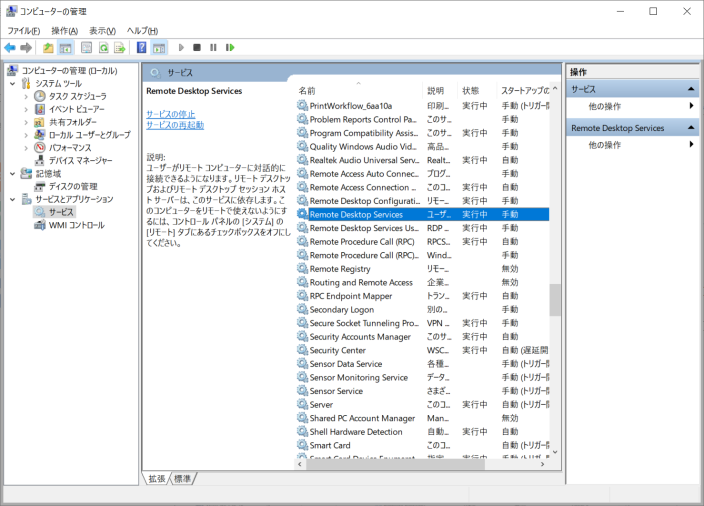
プロパティの [全般]タブにある[スタートアップの種類]が「自動」以外の場合は、「自動」に変更して「OK」でプロパティ画面を閉じます。
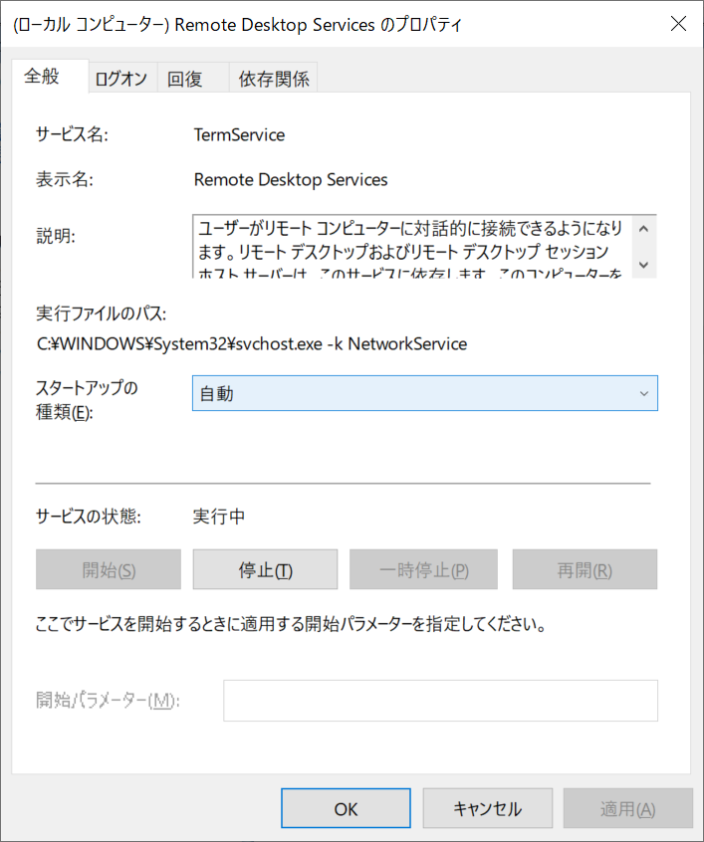
接続先機器を再起動し、再起動後にマジックコネクトでリモートデスクトップ接続を行います。
接続先機器のセキュリティソフト(ウィルス対策ソフト、ファイアウォールソフト)がリモートデスクトップ接続をブロックしている可能性があります。
【対処方法】
・ファイアウォールソフトで「リモートデスクトップ接続」のブロックを解除し、改善しないか確認する。
・セキュリティソフト「ESETスマートセキュリティ」を使用している場合、「RDPの監視」をオフにし、改善しないか確認する。
※設定方法の詳細については、ご利用のセキュリティソフトメーカ様にご相談ください。
マジックコネクト経由のリモートデスクトップ接続は、標準の3389ポート以外の接続をサポートしておりません。
【対処方法】
・接続先機器の設定を標準状態に変更し、リモートデスクトップの待ち受けポート番号を 3389 にする。
リモートデスクトップの待ち受けポート番号は下記のレジストリで管理されています。
\HKEY_LOCAL_MACHINE\System\CurrentControlSet\Control\Terminal Server\WinStations\RDP-Tcp
キー名: PortNumber
Windowsの標準状態では、表記を「10進数」にした際に値のデータが「3389」になっています。